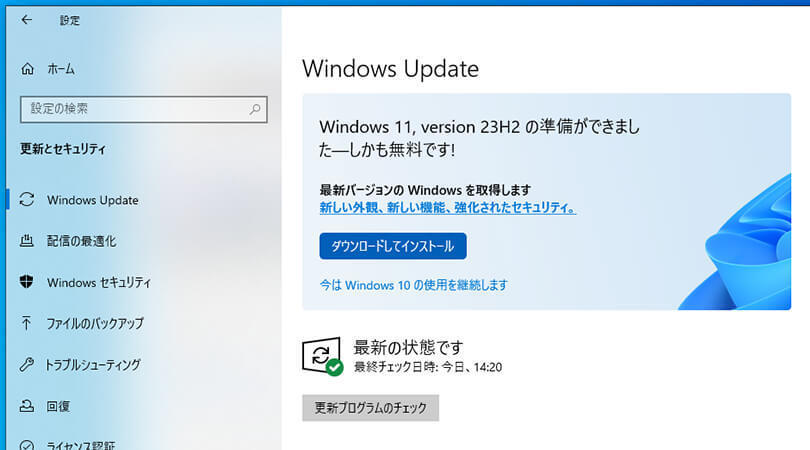
Windows10サポート終了間近
2025年10月13日 15:33
2025年10月14日にマイクロソフト「Windows 10」のサポートがもうすぐ終了します。
長年使ってきた方も多いと思いますが、ついに卒業の時期がやってきました。
Windows10のサポートが終わるとどうなるの?
サポート終了後も使えなくなるわけではありませんが、そのまま使い続けることはリスクもあります。
1番のリスクは「セキュリティリスク」です。具体的には、個人情報や重要なデータが漏洩したりウィルスに感染する危険性があります。また他にも新しいソフトウェアや周辺機器がWindows 10で利用できなくなる可能性があります。
安全のためにはWindows11にアップグレードする必要がありますが、お使いのパソコンが対応していれば、無料でWindows 11にアップグレードできます。それほど難しくありませんのでまだの方は早めに対応しましょう!
アップグレードのしかた
画面左下の「スタートボタン」をクリック
「設定」→「更新とセキュリティ」→「Windows Update」を開く
「Windows 11へのアップグレードの準備ができました」と出ていたらOK!
「インストール」をクリックして進む
データは基本全て引き継がれますが、不安な方は事前に重要なデータをバックアップしておくと安心です。
アップグレードできない人は買替えを
古いパソコンでは、Windows 11に対応していない場合があります。
そのときは、買い替えがおすすめです。
どんなパソコンがいいか分からないという人は教室で相談に乗りますので、お気軽にお声掛けください。
延長サポート(ESU)という選択肢も
Windows11のシステム要件は高いため、古いパソコンの場合、アップグレードできない場合があります。
このようなパソコンに対し、マイクロソフトは個人ユーザー向けに2025年10月のサポート終了後から最大1年間、一部のセキュリティ更新プログラムを無償提供することを発表しています。どうしてもWindows10を使いたい!という方には延長サポートという選択肢があります。
こちらの動画がわかりやすいと思いますので、よろしければご覧ください!
▼手順
1[Windows]+[I]キーを押して設定画面を表示
2[アカウント]をクリックしまます
3画面左側のメニューから[Windowsバックアップ]を選択
4[アプリを記憶]欄と[自分の設定を保存する]欄のトグルスイッチをオン
事前に行う設定は以上です
Windows Updateの画面を表示するとESUへの正式な登録([今すぐ登録]ボタン)が表示されています。
このボタンをクリックし、ウィザードに従って登録することで、最大1年間無償延長サポートを受けることができます。
定期的なアップデートや変更など色々と面倒ですよね。
安全に使用するために是非対応お願いいたします!